В рамках контрольных мероприятий инспекция может направлять налогоплательщику требования о представлении документов и информации. Рассказываем, как с помощью Экстерна подготовить и отправить опись в ответ на такое требование.
Отчитайтесь легко и без ошибок
Удобный сервис для подготовки и сдачи отчетов через интернет.
Отправьте квитанцию на требование
-
Выберите раздел «ФНС» → «Требования» → «Все требования».
-
Справа вверху нажмите «Фильтры», в строке «Требование» выберите «О предоставлении документов», в строке «Статус» — «Без квитанции». При необходимости укажите код ИФНС и дату получения. Нажмите «Найти».
-
Откройте нужное требование и отправьте на него квитанцию о приеме. После этого станет доступна кнопка «Ответить».
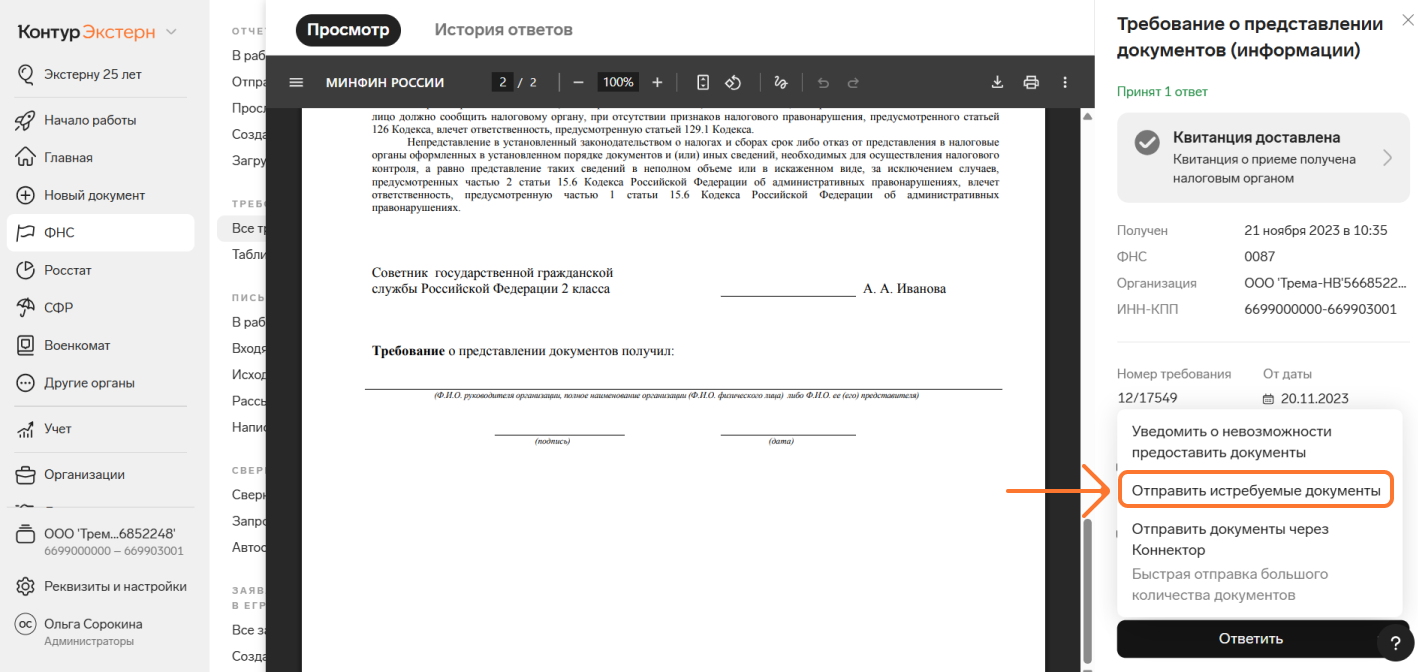
Загрузите документы
- Нажмите «Ответить» → «Отправить истребуемые документы». При необходимости просмотрите требование, чтобы уточнить список запрашиваемых документов.
- Нажмите «Добавить» и загрузите документы с компьютера или из Диадока. Если документы загрузились с ошибками или их нужно дополнить, действуйте по инструкции.
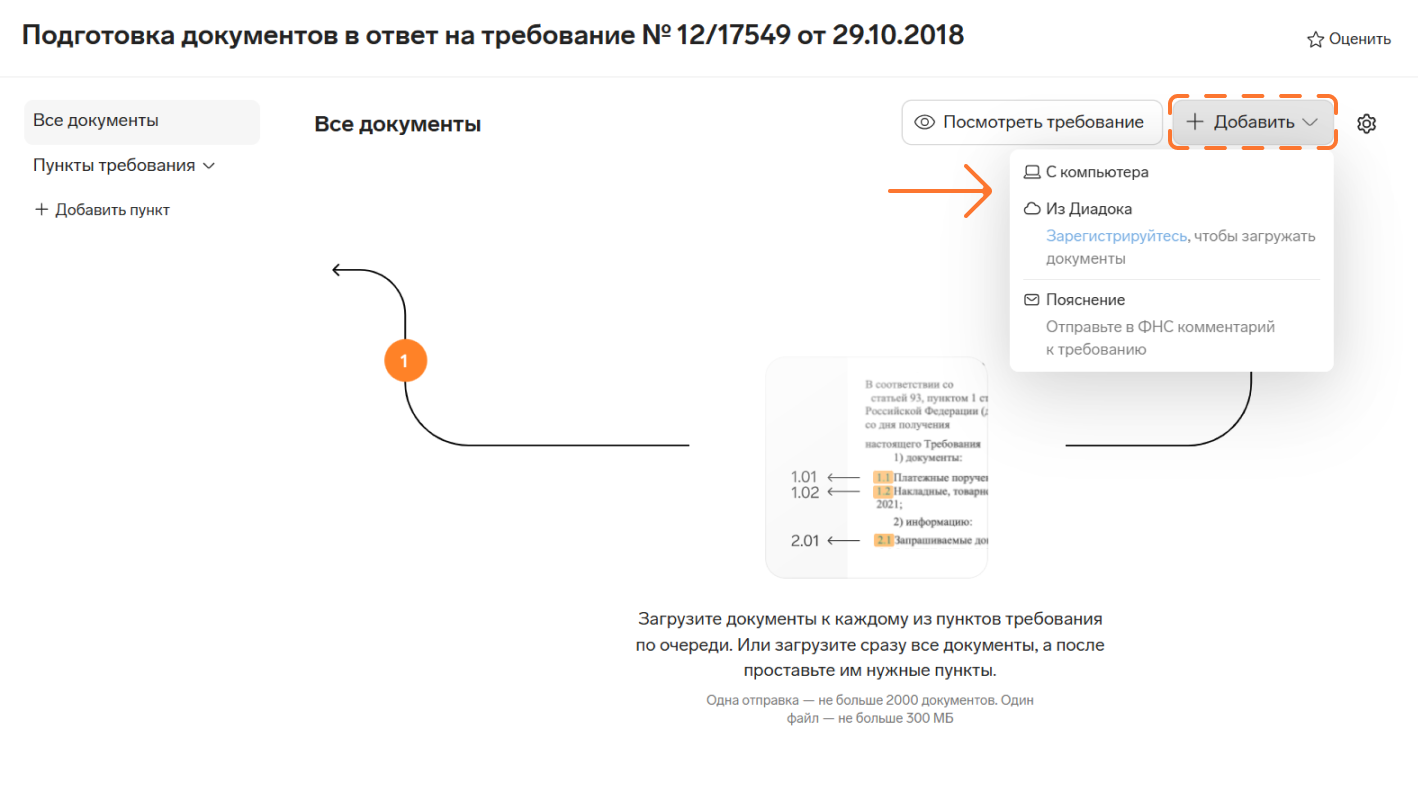
Укажите пункт требования и тип документа
Экстерн может автоматически определить пункт требования и тип документа с помощью распознавания. Если настройка отключена или система не распознала данные, вы можете задать их вручную.
Чтобы указать пункт требования перетащите документ в нужный фильтр с пунктом требования. Сервис присвоит документу соответствующее значение, тип документа при этом не изменится. Чтобы указать тип документа перетащите файл в фильтр с нужным типом. Система присвоит выбранный тип, а пункт требования останется прежним. Также можно менять оба значения, перенося документы между фильтрами пунктов требований и типов документов.
Для массового изменения выделите несколько документов и перетащите их в нужный фильтр — каждому из них будет присвоен соответствующий фильтру тип или пункт требования. Подробнее про заполнение этих полей читайте в Контур.Помощи.
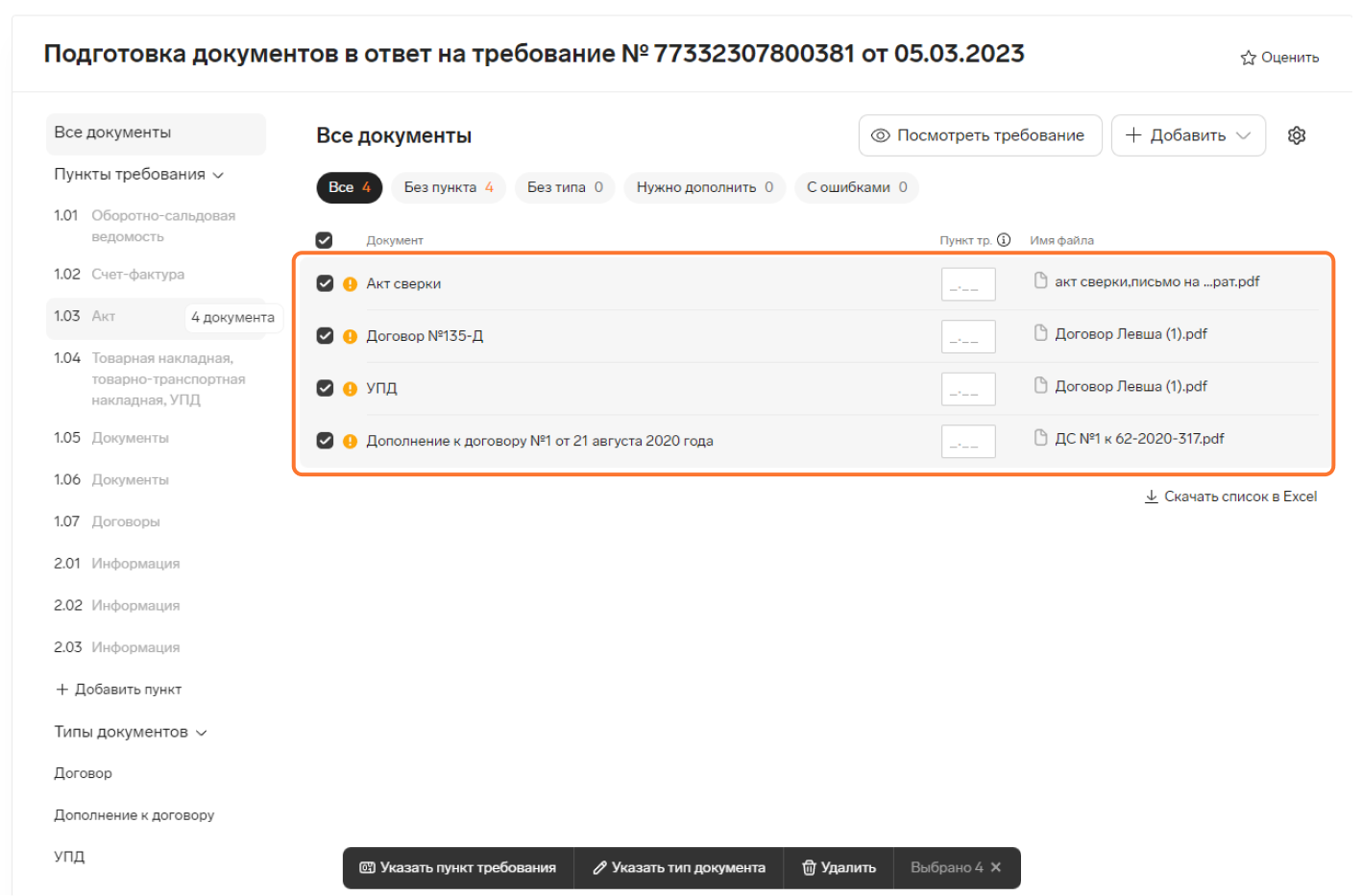
Заполните пояснения
Если к документам нужно добавить комментарии, нажмите «Добавить» → «Пояснение». В открывшемся окне введите текст и при необходимости укажите пункт требования. Если поле оставить пустым, пояснение будет относиться ко всему требованию. После того, как вы введете текст появится кнопка «Предпросмотр пояснения», с помощью которой можно увидеть, как комментарий будет выглядеть в контексте требования.
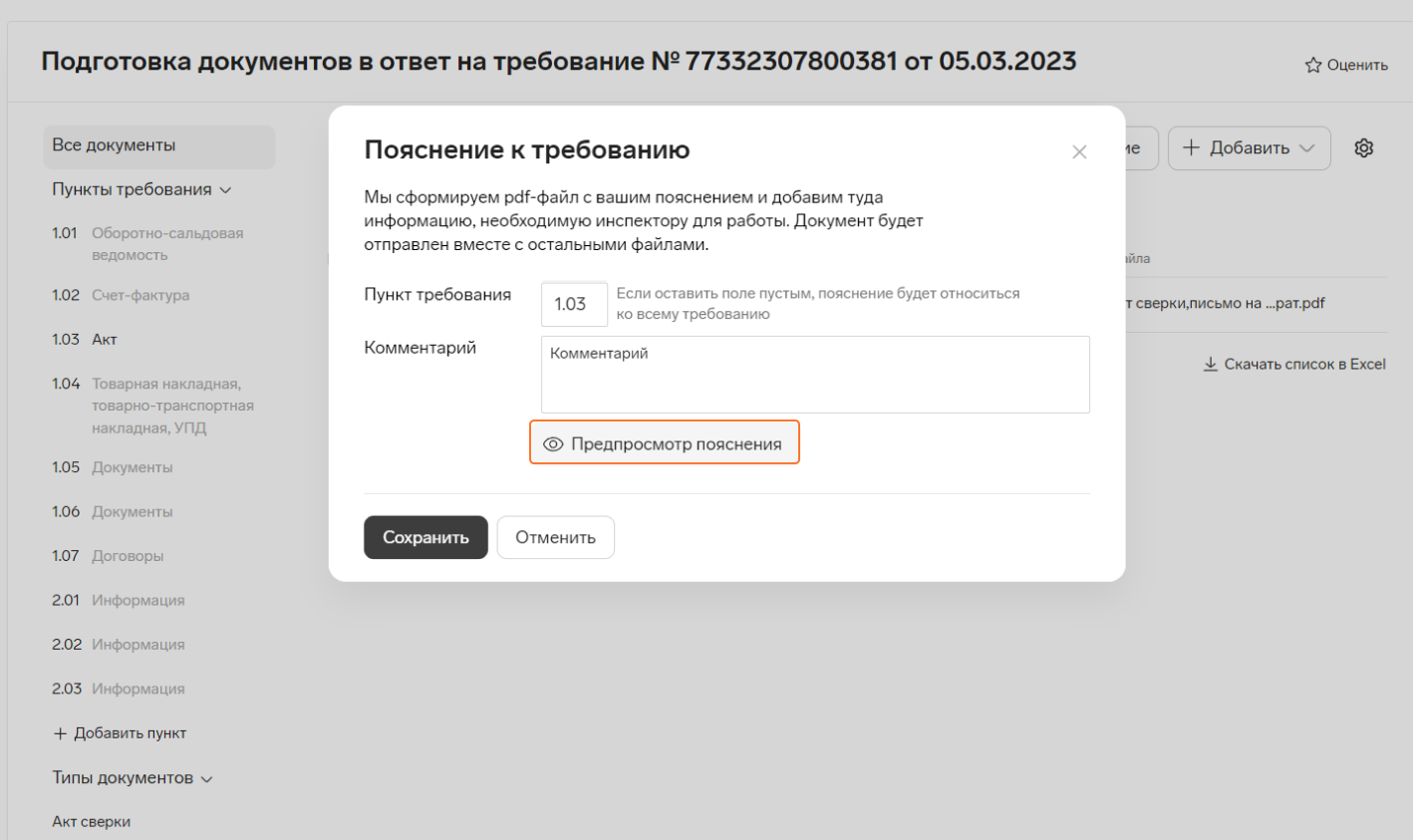
Отправьте опись в ФНС
После того, как вы загрузили все документы, нажмите «Перейти к отправке». Если ошибок нет, опись можно отправить в инспекцию. Документооборот можно отслеживать на странице «Все требования». Для удобства поиска используйте фильтр по статусу «Ответ отправлен».
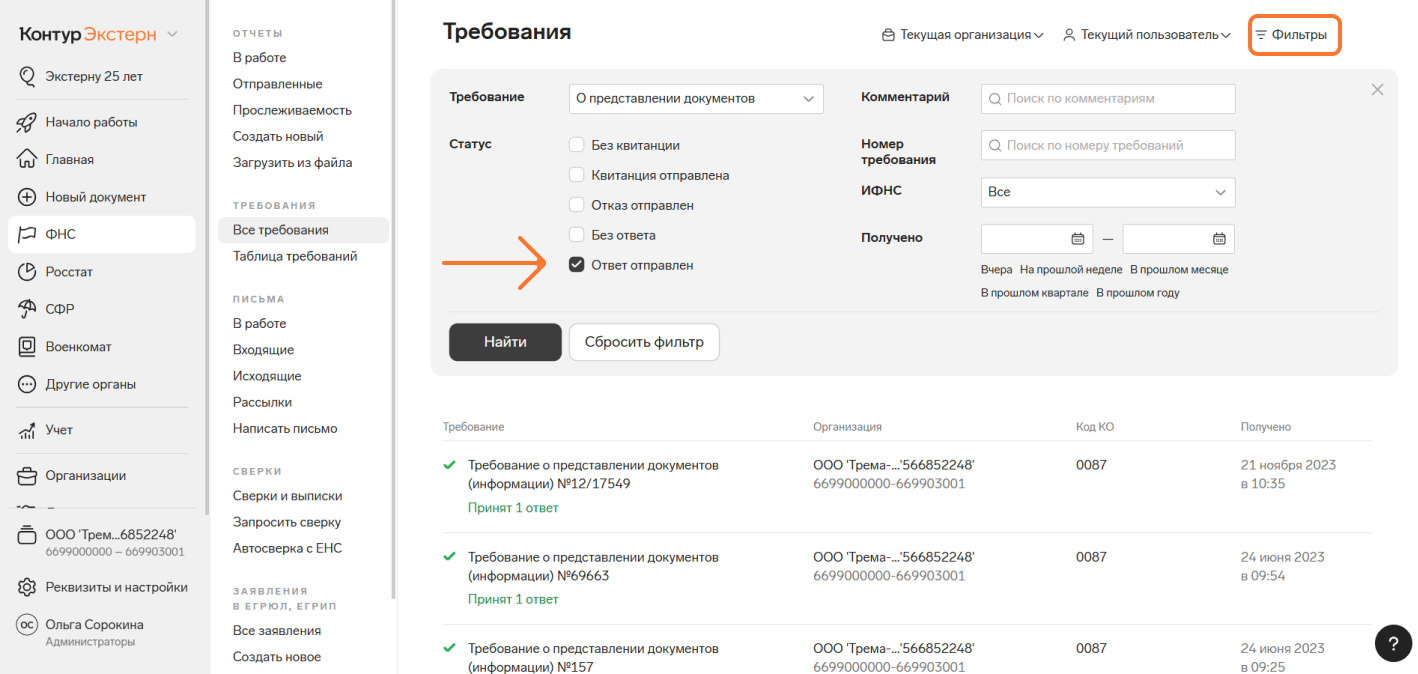
С Экстерном соблюдать требования законодательства легко. Учет, отчетность, электронные документы — всё в одном месте.
С Экстерном соблюдать требования законодательства легко. Учет, отчетность, электронные документы — всё в одном месте.

Это значит, что на сегодняшний день у Контура не реализована возможность отвечать на требование о предоставлении информации по п.2.ХХ (как правило это текст, а не документы). И тем более нельзя предоставить информацию путем сдачи уточненого отчета, как предлагает в ответе на предыдущее письмо Ваш сотрудник....
Просим пояснить так как же в системе Контур Экстерн отправлять запрошенную ИФНС информацию по п.2.ХХ, которая не является документом, а является пояснениями в иде текста.
в меню после выбора требования появляется "написать письмо" и все. Направлять документы на требование через "написать письмо"?
Вопрос: мой ответ вообще дошел до ИФНС? Ответа от них нет, а вопросы животрепещущие и это не какое-то там НДС, и\или Коннектор?)